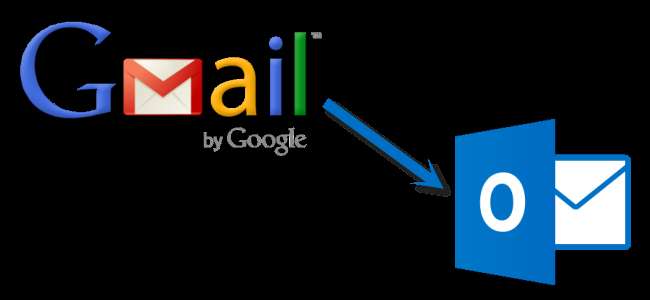
אם אתה משתמש ב- Outlook כדי לבדוק ולנהל את הדוא"ל שלך, אתה יכול להשתמש בו בקלות גם כדי לבדוק את חשבון Gmail שלך. באפשרותך להגדיר את חשבון Gmail שלך כך שיאפשר לך לסנכרן דוא"ל בין מספר מכונות באמצעות לקוחות דוא"ל במקום דפדפן.
קָשׁוּר: יסודות דוא"ל: POP3 מיושן; אנא עבור ל- IMAP היום
אנו נראה לך כיצד השתמש ב- IMAP בחשבון Gmail שלך כדי שתוכל לסנכרן את חשבון Gmail שלך בין מספר מכונות, ואז להוסיף את חשבון Gmail שלך ל- Outlook 2010, 2013 או 2016.
הגדר את חשבון Gmail שלך לשימוש ב- IMAP
כדי להגדיר את חשבון Gmail שלך לשימוש ב- IMAP, היכנס לחשבון Gmail שלך ועבור לדואר.
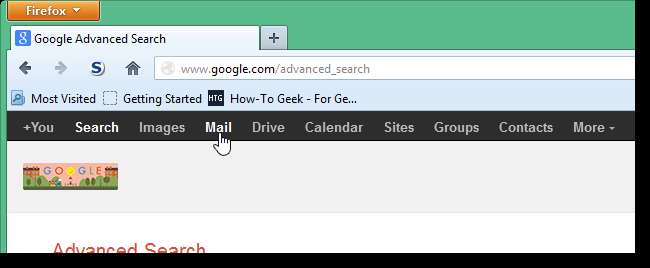
לחץ על כפתור ההגדרות בפינה הימנית העליונה של החלון ובחר הגדרות מהתפריט הנפתח.

במסך ההגדרות, לחץ על העברה ועל POP / IMAP.
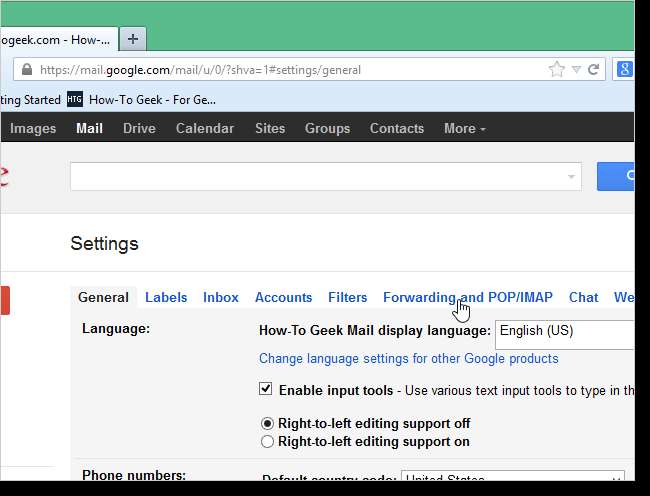
גלול מטה למקטע IMAP Access ובחר אפשר IMAP.

לחץ על שמור שינויים בתחתית המסך.

אפשר לאפליקציות פחות מאובטחות לגשת לחשבון Gmail שלך
קָשׁוּר: כיצד לאבטח את חשבון Gmail ו- Google שלך
אם אינך משתמש באימות דו-גורמי בחשבון Gmail שלך (אם כי אנו ממליצים לך לעשות זאת ), יהיה עליך לאפשר לאפליקציות פחות מאובטחות לגשת לחשבון Gmail שלך. Gmail חוסם גישה של אפליקציות פחות מאובטחות לחשבונות Google Apps מכיוון שקל יותר לפרוץ לאפליקציות האלה. חסימת אפליקציות פחות מאובטחות עוזרת לשמור על אבטחת חשבון Google שלך. אם תנסה להוסיף חשבון Gmail שאין בו אימות דו-גורמי, תראה את תיבת הדו-שיח הבאה של השגיאה.
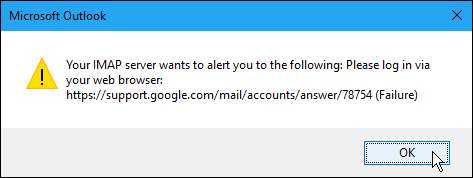
עדיף ל הפעל אימות דו-גורמי בחשבון Gmail שלך , אבל אם אתה באמת מעדיף שלא, בקר דף האפליקציות הפחות מאובטח של גוגל והיכנס לחשבון Gmail שלך אם תתבקש לעשות זאת. לאחר מכן, הפעל את Access עבור אפליקציות פחות מאובטחות.

עכשיו אתה אמור להיות מסוגל להמשיך לסעיף הבא ולהוסיף את חשבון Gmail שלך ל- Outlook.
הוסף את חשבון Gmail שלך ל- Outlook
סגור את הדפדפן ופתח את Outlook. כדי להתחיל להוסיף את חשבון Gmail שלך, לחץ על הכרטיסייה קובץ.

במסך פרטי חשבון, לחץ על הוסף חשבון.
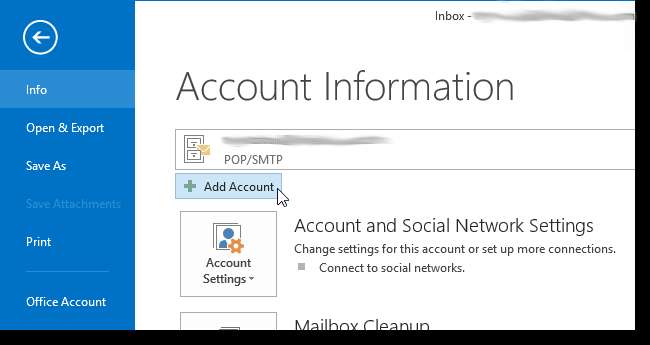
בתיבת הדו-שיח הוסף חשבון, תוכלו לבחור באפשרות חשבון הדואר האלקטרוני המגדירה אוטומטית את חשבון ה- Gmail שלכם ב- Outlook. לשם כך, הזן את שמך, כתובת הדוא"ל והסיסמה עבור חשבון Gmail שלך פעמיים. הקש "הבא. (אם אתה משתמש באימות דו-גורמי, יהיה עליך קבל "סיסמת אפליקציה" מדף זה .)
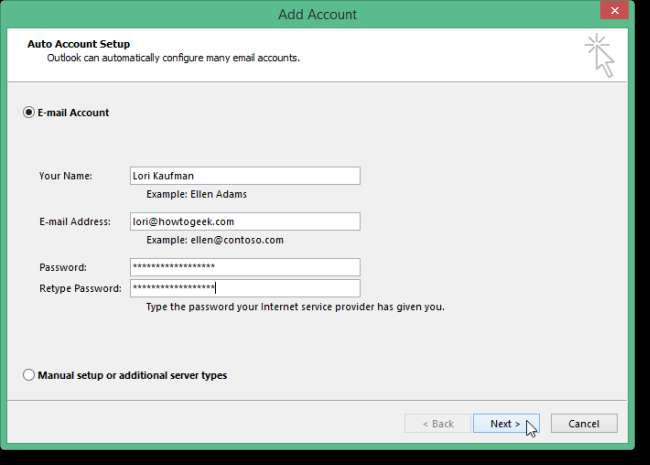
התקדמות ההתקנה מוצגת. התהליך האוטומטי עשוי לעבוד או לא.
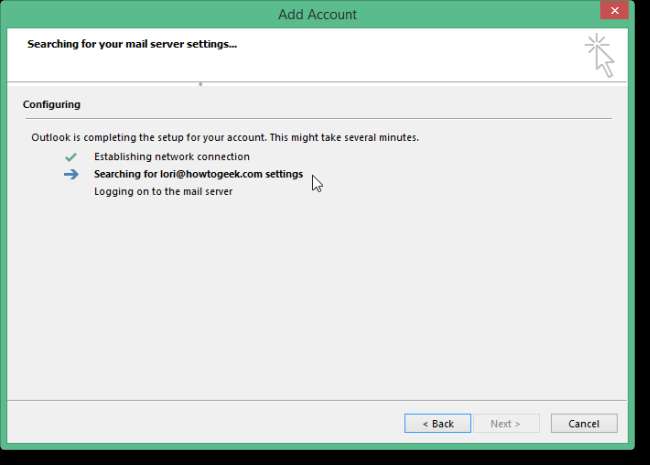
אם התהליך האוטומטי נכשל, בחר הגדרה ידנית או סוגי שרת נוספים במקום חשבון דואר אלקטרוני ולחץ על הבא.
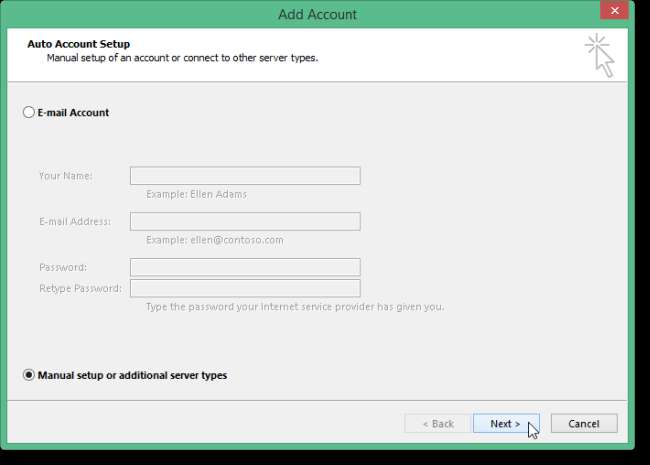
במסך בחר שירות בחר POP או IMAP ולחץ על הבא.
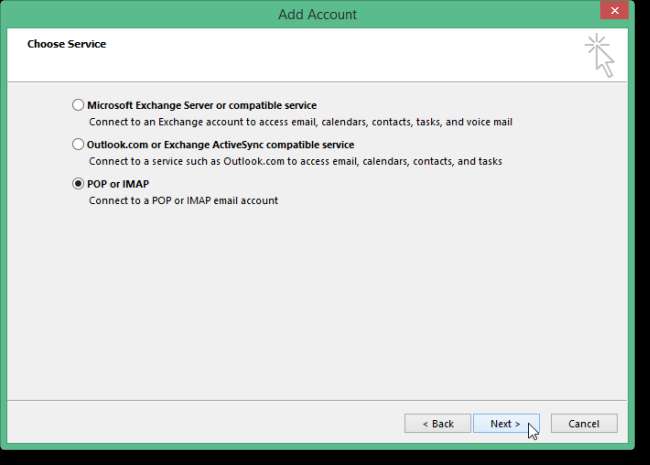
בהגדרות חשבון POP ו- IMAP הזן את פרטי המשתמש, השרת והכניסה. לקבלת מידע על השרת, בחר IMAP מהרשימה הנפתחת סוג חשבון והזן את הפרטים הבאים עבור פרטי השרת הנכנסים והיוצאים:
- שרת דואר נכנס: imap.googlemail.com
- שרת דואר יוצא (SMTP): smtp.googlemail.com
הקפד להזין את כתובת הדוא"ל המלאה עבור שם המשתמש ובחר זכור סיסמה אם ברצונך ש- Outlook ייכנס אליך אוטומטית בעת בדיקת הדוא"ל. לחץ על הגדרות נוספות.

בתיבת הדו-שיח הגדרות דואר אלקטרוני באינטרנט, לחץ על הכרטיסייה שרת יוצא. בחר את השרת היוצא שלי (SMTP) דורש אימות וודא שהאפשרות השתמש באותן הגדרות כמו שרת הדואר הנכנס שלי נבחרה.

עוד בתיבת הדו-שיח הגדרות דואר אלקטרוני באינטרנט, לחץ על הכרטיסייה מתקדם. הזן את המידע הבא:
- שרת נכנס: 993
- חיבור מוצפן של שרת נכנס: SSL
- TLS חיבור מוצפן לשרת יוצא
- שרת יוצא: 587
הערה: עליך לבחור את סוג החיבור המוצפן עבור השרת היוצא לפני שתזין 587 עבור מספר יציאת השרת היוצא (SMTP). אם תזין תחילה את מספר היציאה, מספר היציאה יחזור ליציאה 25 כאשר תשנה את סוג החיבור המוצפן.
לחץ על אישור כדי לקבל את השינויים ולסגור את תיבת הדו-שיח הגדרות דואר אלקטרוני באינטרנט.
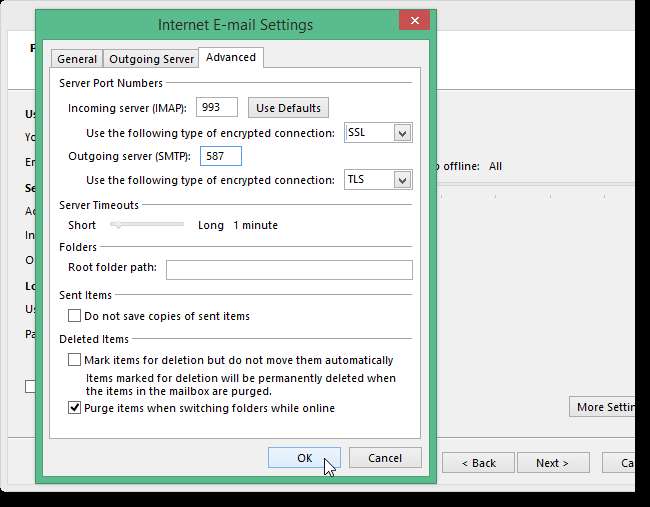
הקש "הבא.
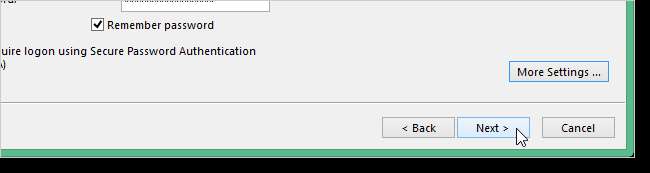
Outlook בודק את הגדרות החשבונות על ידי כניסה לשרת הדואר הנכנס ושליחת הודעת דוא"ל לבדיקה. בסיום הבדיקה לחץ על סגור.

אתה אמור לראות מסך שאומר "הכל מסודר!". לחץ על סיום.
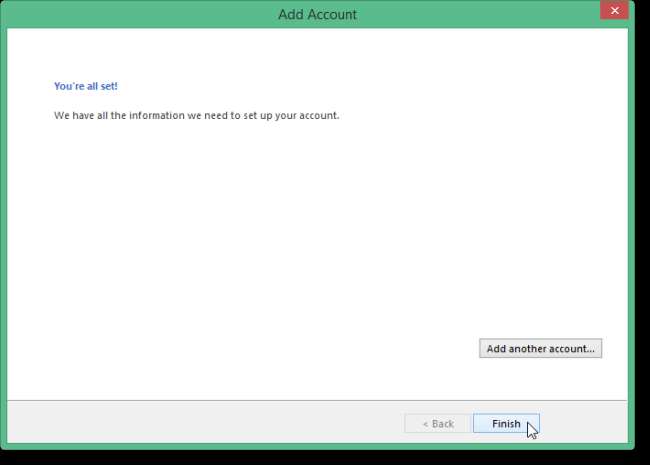
כתובת Gmail שלך מוצגת ברשימת החשבונות בצד שמאל עם כל כתובות דוא"ל אחרות שהוספת ל- Outlook. לחץ על תיבת הדואר הנכנס כדי לראות מה יש בתיבת הדואר הנכנס שלך בחשבון Gmail שלך.

מכיוון שאתה משתמש ב- IMAP בחשבון Gmail שלך והשתמשת ב- IMAP כדי להוסיף את החשבון ל- Outlook, ההודעות והתיקיות ב- Outlook משקפות את מה שיש בחשבון Gmail שלך. כל שינוי שתבצע בתיקיות ובכל פעם שאתה מעביר הודעות דוא"ל בין תיקיות ב- Outlook, אותם שינויים נעשים בחשבון Gmail שלך, כפי שתראה כאשר תיכנס לחשבון Gmail שלך בדפדפן. זה עובד גם בכיוון ההפוך. כל שינוי שתבצע במבנה חשבונך (תיקיות וכו ') בדפדפן יבוא לידי ביטוי בפעם הבאה שתיכנס לחשבון Gmail שלך ב- Outlook.







